3 савета за коришћење поште као професионалца
Мисцелланеа / / February 12, 2022

Лично, е-пошта је нешто без чега једноставно не могу да живим. У ствари, проверавам своју е-пошту неколико десетина пута дневно, тако да је учење о било ком савету, трику или пречици који ме могу брже провући или побољшати целокупно искуство свакако од помоћи.
Наравно, управо то имамо за вас данас. већ смо покрили основе апликације Маил. Данас имамо три савета за пошту који ће вам помоћи да боље управљате својом е-поштом и учините да она изгледа професионалније и пријатније за коришћење.
Коришћење нивоа цитата
Коришћење нивоа понуде на клијентима е-поште постало је посебно популарно код групних имејлова, што је омогућило члановима групе одредите колико пута је порука е-поште послата разликовањем по боји и увлачењу текст. Ова згодна функција је такође доступна у иОС апликацији Маил од недавно, иако мало људи зна за њу јер је донекле скривена.
Да бисте цитирали текст у е-поруци, отворите Цомпосе на екрану, напишите било који део текста, а затим га додирните и држите док се не појаве неке опције.
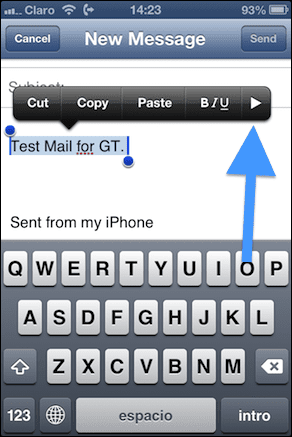
Додирните стрелицу надесно из тих опција два пута док не видите речи Куоте Левел. Додирните га и биће вам дато на избор Повећање или Смањење ниво цитата вашег изабраног текста.
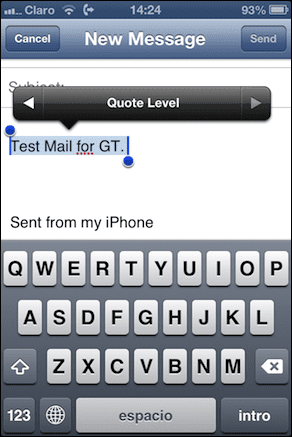
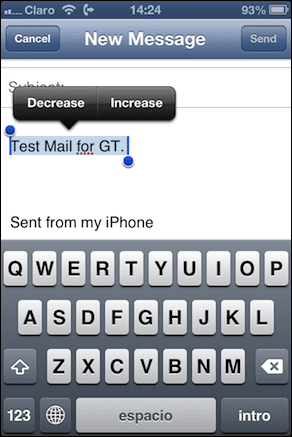
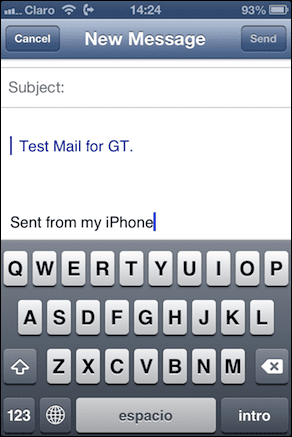
Направите више потписа е-поште
Ако имате више од једног налога е-поште, свакако би била добра идеја да будете у могућности да разликујете један од другог када шаљете своје имејлове. На крају крајева, не желите да сваку одлазну е-пошту са вашег налога потписују популарни, али уморни "Послато из мог ајфона" подразумевани потпис зар не?
До креирајте другачији потпис е-поште по налогу, на почетном екрану отворите Подешавања а затим додирните Пошта, контакти, календари.

Када сте тамо, померите се надоле и додирните Потпис. На следећем екрану ће вам бити дат избор да имате један потпис за све своје налоге или један за сваки од њих. Додирните на По налогу а затим додирните потпис који желите да промените да бисте га уредили.
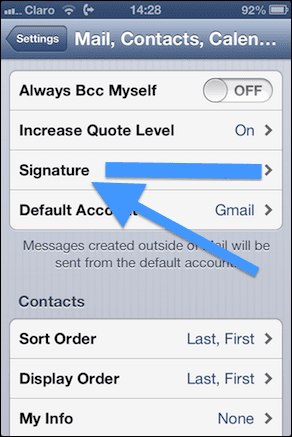
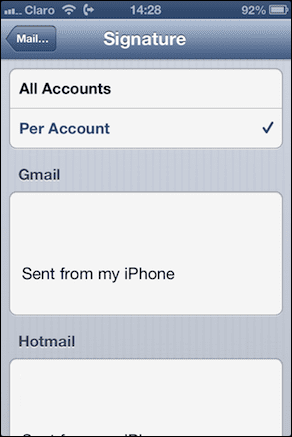
Поставите ВИП листе на иОС Маил
Сви имамо контакте који су нам важнији од осталих. Ваша породица, ваш шеф, ваш најважнији клијент, ваш пријатељ из детињства. Витх ВИП листе, Аппле је олакшао држање ових људи на посебној листи е-поште која може имати сопствена подешавања обавештења, тако да знате када вам је неко посебан послао е-пошту.
Да бисте некога додали на своју ВИП листу, отворите е-пошту коју је послао тај контакт, а затим додирните његово/њено име на Сендер поље.
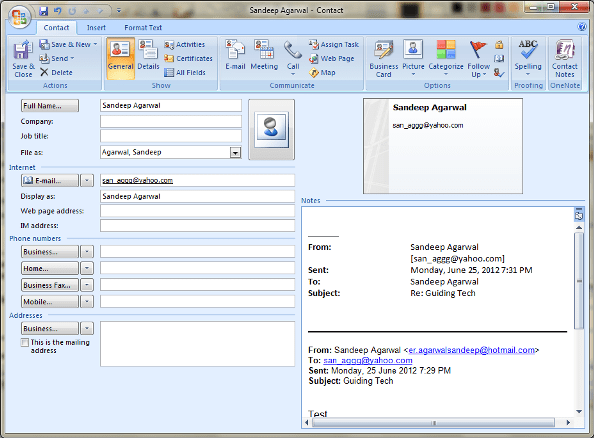
Када се прикажу информације о контакту, тапните на Додај у ВИП поље на дну екрана. Видећете да сада имејл тог контакта има ознаку звездице са десне стране.
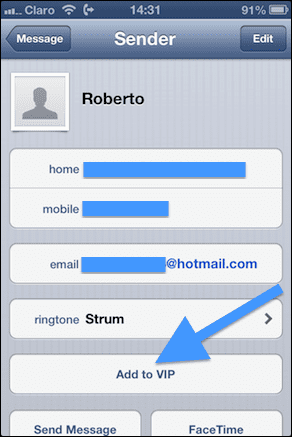

Сада, да бисте прилагодили подешавања обавештења за вашу одређену ВИП листу, идите на Подешавања, а затим додирните Обавештења. Када сте тамо, померите се надоле и додирните Маил.

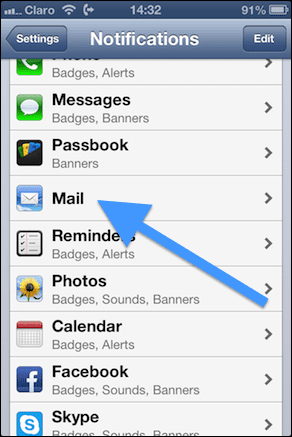
На следећем екрану додирните ВИП на дну да бисте уредили подешавања обавештења те листе, у распону од стила упозорења до опција звука нове поште.
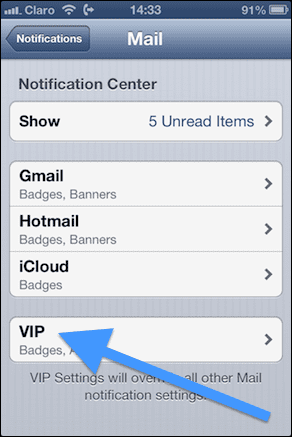

И ми смо готови. Сада знате како да боље искористите све што матична апликација Маил за иОС може да понуди. Користите ове савете и уживајте у професионалном искуству е-поште!
Последњи пут ажурирано 3. фебруара 2022
Горњи чланак може садржати партнерске везе које помажу у подршци Гуидинг Тецх. Међутим, то не утиче на наш уреднички интегритет. Садржај остаје непристрасан и аутентичан.



